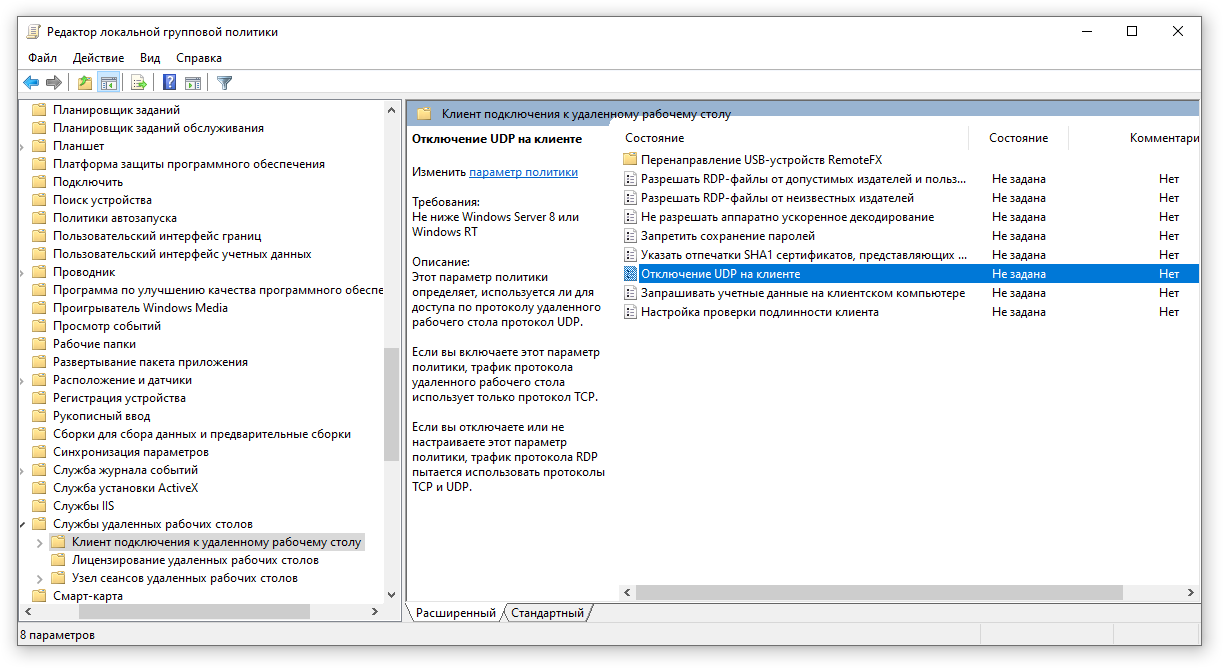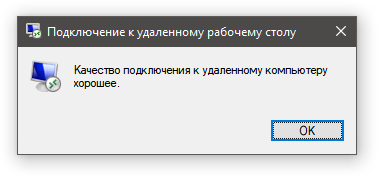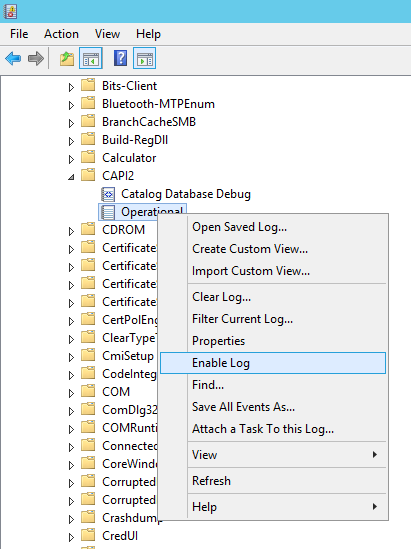Завис удаленный рабочий стол что делать
Избавляемся от подвисания RDP сессии
В это непростое время, когда весь мир пытается справиться с коронавирусной инфекцией COVID-2019, многие перешли на удаленный режим работы.
Те, кто используют подключение к удаленному рабочему столу (RDP) до своего рабочего компьютера могут столкнуться с фризами (подвисаниями) в работе удаленного рабочего стола (RDP). Обычно, переподключение решает эту проблему, но через некоторое время проблема повторяется. При этом нет видимых проблем со связью.
Причин может быть много, начиная от некорректной работы сетевой карты и заканчивая некорректной работой драйвера или наличия вредоносных программ. Предложенное нами решение поможет в случае, если проблемы наблюдаются в сессиях RDP с использованием UDP протокола.
В начале, следует проверить используется ли UDP при подключении к RDP, для этого необходимо кликнуть на кнопку в окне подключения:
Если появится следующее сообщение:
То для решения проблемы можно попробовать принудительно отключить использование UDP протокола при подключении к RDP.
Указанные действия необходимо проводить на компьютере к которому осуществляется подключение.
Если у Вас Windows 10 Home, воспользуйтесь статьей на нашем сайте для включения редактора gpedit.
Далее, нам следует найти раздел «Конфигурация компьютера» — «Административные шаблоны» — «Компоненты Windows» — «Службы удаленных рабочих столов» — «Клиент подключения к удаленному рабочему столу«
Здесь нам нужно изменить параметр «Отключение UDP на клиенте«. Двойной клик на этом параметре и выбираем «Включено«
Кроме того, нам необходимо найти раздел «Конфигурация компьютера» — «Административные шаблоны» — «Компоненты Windows» — «Службы удаленных рабочих столов» — «Узел сеансов удаленных рабочих столов» — «Подключения«
Здесь нам следует изменить параметр «Выбор транспортных протоколов RDP«. Двойной клик на этом параметре и выбираем «Включено» и в параметрах указываем тип транспорта «Использовать только TCP«.
После сохранения необходимо перезагрузить компьютер.
Для проверки того, что подключение идет без использования протокола UDP кликнем на кнопку в окне подключения:
Теперь в сообщении не должно быть информации о UDP:
Надеемся, что проблема с подвисанием сессии удаленного рабочего стола у Вас исчезнет также как исчезла у нас и вы сможете эффективно продолжить удаленную работу из дома.
Все статьи на тему RDP и устранения проблем в его работе на нашем сайте.
Зависание сеансов удаленного рабочего стола при запуске приложения в сеансе в Windows 8.1 или Windows Server 2012 R2
Симптомы
Рассмотрим следующий сценарий:
Использовать протокол удаленного рабочего стола (RDP) версии 8.1.
Создание RDP-подключение к виртуальной машине под управлением RDP версии 8.0.
Запустите приложение, которое выполняет отрисовку большой операции на виртуальной машине.
В этом случае сеанс RDP замораживает для одной-двух минут.
Примечание. Визуализация — это процесс с помощью компьютерного кода для отображения текста и графики, которые вы видите на экране.
Решение
Для устранения этой проблемы установите набор обновлений 2975719. Для получения дополнительных сведений щелкните следующий номер статьи базы знаний Майкрософт:
августа 2014 накопительный пакет обновления для Windows RT 8.1, Windows 8.1 и Windows Server 2012 R2
Временное решение
Чтобы обойти эту проблему, подождите одну или две минуты для автоматического решения проблемы. Можно также свернуть окно RDP и затем развернуть его.
Статус
Корпорация Майкрософт подтверждает, что это проблема продуктов Майкрософт, перечисленных в разделе «Относится к».
Дополнительные сведения
Для получения дополнительных сведений о терминологии обновлений программного обеспечения щелкните следующий номер статьи базы знаний Майкрософт:
Описание Стандартные термины, используемые при описании обновлений программных продуктов Майкрософт
Блог белорусского сисадмина
полезные записки
Зависает подключение к удаленному рабочему столу (RDP) при подключении через VPN
В период массового перехода на удаленную работу, многим пришлось познакомиться с таким явлением как удаленный рабочий стол. В большинстве случаев, компании предоставляют удаленный доступ к рабочим компьютерам только при подключении через VPN — таким образом обеспечивается более высокий уровень безопасности сети компании.
При использовании RDP поверх VPN периодически могут возникать странные «зависания» удаленного рабочего стола, с последующими дисконнектами или без них или просто значительные подтормаживания интерфейса. Конечно, сначала необходимо исключить проблемы на сетевом уровне (потери пакетов, низкая скорость, высокие задержки и т.д.), но если они уже исключены, а проблемы повторяются — с большой долей вероятности ваш клиент работает по протоколу UDP. Этот режим работы стал режимом по умолчанию начиная с версии RDP 8.0. Сам по себе он призван ускорить работу с RDP, но в связке с VPN-подключением, когда пакеты начинают фрагментироваться перед отправкой в туннель и собираться заново на другом конце — могут возникать проблемы с одновременной доставкой всех «частей» пакета и невозможностью его сборки и, как следствие — задержки и зависания интерфейса.
Отключить работу через UDP можно двумя способами:
После этого зависания должны прекратиться.
Зависает подключение к удаленному рабочему столу (RDP) при подключении через VPN : 5 комментариев
Спасибо. Только не написано где это делать, на клиенте или на сервере.
В заметке речь идет о клиенте, работающем по UDP. Показалось достаточно очевидным отсутствие необходимости указывать где вносить изменения. Да и ветка реестра оканчивается на Client.
Кроме этого, RDP-сервер может обслуживать много клиентов как по VPN, так и без него. Нелогично отключать UDP всем из-за одного клиента.
Как на русской локализации будет?
Конфигурация компьютера — Административные шаблоны — Компоненты Windows — Службы удаленных рабочих столов — Клиент подключения к удаленному рабочему столу — Отключение UDP на клиенте — Включено
Удаленное подключение к рабочему столу иногда застревает на экране удаленного подключения Securing
В этой статье данная статья позволяет решить проблему, при которой удаленное подключение к рабочему столу остается при подключении к статусу.
Применяется к: Windows 7 Пакет обновления 1, Windows Server 2012 R2
Исходный номер КБ: 2915774
Симптомы
Предположим сценарий, при котором для операционной системы используется удаленное подключение к Windows 7 или более поздних версий. В этом сценарии удаленное подключение к рабочему столу застревает в течение нескольких секунд, когда оно отображает следующие тексты:
Удаленное подключение к рабочему столу
Подключение к:
Защита удаленного подключения.
Причина
Удаленное подключение к рабочему столу использует максимально возможный метод шифрования уровня безопасности между источником и пунктом назначения.
В Windows 7 или более поздних версиях удаленное настольное подключение использует протокол SSL (TLS 1.0), а шифрование основано на сертификате.
Это означает, что проверка подлинности выполняется с помощью самозаверяемых сертификатов (по умолчанию) или сертификата, выданного органом сертификации, установленным на сервере удаленного хост-сервера сеанса (Terminal Server).
Если вы используете самозаверяемый сертификат, система пытается получить надежный список сертификации из Интернета, чтобы проверить состояние публикации и отзыва сертификата. Поэтому экран удаленного подключения Securing может отображаться некоторое время.
Обходной путь
Чтобы обойти это поведение, используйте один из следующих методов:
Способ 1
Если вы используете самозаверяемый сертификат, импортировать сертификат в источник. Для этого выполните следующие действия в пункте назначения:
Затем выполните следующие действия в источнике:
Войдите в качестве администратора в источнике, выберите Начните, введите mmc в поле Программы поиска и файлы и запустите mmc.exe.
Выберите меню File и выберите параметр Add/Remove Snap-in.
В списке доступных оснастки выберите сертификаты и выберите кнопку Добавить.
На экране привязки сертификата выберите поле для проверки учетной записи компьютера и выберите Далее.
На экране Выберите компьютер выберите локальный компьютер и выберите кнопку Готово.
Возвращайся в диалоговое окно Add/Remove Snap-In и выберите кнопку ОК.
В левом окне окна консоли расширьте сертификаты (локальный компьютер) Доверенные корневые сертификаты > > сертификации. Щелкните правой кнопкой мыши, чтобы выбрать все задачи, а затем выберите Импорт. из меню.
Откроется мастер импорта сертификатов. Следуйте инструкциям мастера по запуску импорта.
В файле Сертификат для импорта укажите файл, который был скопирован с компьютера назначения.
В окне магазина сертификатов убедитесь, что:
По умолчанию срок действия самозаверяемого сертификата истекает через шесть месяцев. Если срок действия сертификата истек, он будет восстановлен. Необходимо снова импортировать восстановленный сертификат в источник.
Способ 2
Развертывание объекта групповой политики для клиента, чтобы отключить автоматическое обновление корневых сертификатов. Для этого выполните следующие действия на компьютере на Windows Server 2012 R2:
Устранение неполадок с отключенными ошибками удаленного рабочего стола
В этой статье вы сможете понять наиболее распространенные параметры, используемые для создания сеанса удаленного рабочего стола в корпоративной среде, а также сведения об устранении неполадок при отключенных ошибках удаленного рабочего стола.
Применяется к: Windows Server 2012 R2
Исходный номер КБ: 2477176
Эта статья предназначена для использования агентами поддержки и ИТ-специалистами.
Удаленный настольный сервер
Хост-сервер удаленного рабочего стола — это сервер, на котором Windows программ или полный рабочий Windows для клиентов remote Desktop Services. Пользователи могут подключаться к хост-серверу RD Session для запуска программ, сохранения файлов и использования сетевых ресурсов на этом сервере. Пользователи могут получить доступ к хост-серверу RD Session из корпоративной сети или из Интернета.
Удаленный хост сеансов рабочего стола (RD Session Host) ранее был известен как служба ролей на сервере удаленного рабочего стола, а сервер удаленного рабочего стола (RD Session Host) ранее был известен как сервер удаленного рабочего стола.
Удаленные подключения для администрирования
Remote Desktop поддерживает два одновременно удаленных подключения к компьютеру. Для этих подключений не нужно иметь лицензии клиентских лицензий на доступ к удаленным настольным службам (RDS CALs).
Чтобы разрешить более двух административных подключений или нескольких подключений пользователей, необходимо установить RD Session Host Role и иметь соответствующие ЦС RDS.
Симптом 1. Ограниченные сеансы удаленного рабочего стола или подключения к сеансам удаленных служб рабочего стола
При попытке подключения к удаленному рабочему столу (RDC) на удаленном компьютере или на удаленном настольном сервере (terminal Server), который работает Windows Server 2008 R2, вы получите одно из следующих сообщений об ошибке:
Отключен удаленный рабочий стол.
Этот компьютер не может подключаться к удаленному компьютеру.
Попробуйте подключиться снова. Если проблема сохранится, обратитесь к владельцу удаленного компьютера или сетевому администратору.
Кроме того, вы ограничены в количестве пользователей, которые могут подключаться одновременно к сеансу удаленного рабочего стола или сеансу удаленных служб рабочего стола. Ограниченное число подключений RDP может быть вызвано неправильной групповой политикой или свойствами RDP-TCP в конфигурации служб удаленного рабочего стола. По умолчанию подключение настроено, чтобы разрешить неограниченное количество сеансов для подключения к серверу.
Симптом 2. Конфликт назначения порта
Вы испытываете конфликт назначения порта. Эта проблема может указывать на то, что другое приложение на сервере удаленного рабочего стола использует тот же порт TCP, что и протокол удаленного рабочего стола (RDP). Порт по умолчанию, присвоенный RDP, — 3389.
Симптом 3. Неправильно настроенные параметры проверки подлинности и шифрования
После того как клиент удаленного настольного сервера теряет подключение к серверу удаленного рабочего стола, вы испытываете один из следующих симптомов:
Если клиент возвращается на тот же сервер удаленного рабочего стола, может быть установлен новый сеанс, а исходный сеанс может оставаться активным.
Кроме того, вы получаете одно из следующих сообщений об ошибке:
Сообщение об ошибке 1
Из-за ошибки безопасности клиент не смог подключиться к серверу терминала. После входа в сеть попробуйте снова подключиться к серверу.
Сообщение об ошибке 2
Удаленный рабочий стол отключен. Из-за ошибки безопасности клиент не мог подключиться к удаленному компьютеру. Убедитесь, что вы вошли в сеть, а затем попробуйте подключиться снова.
Симптом 4. Развращение сертификата лицензии
Клиентам удаленных настольных служб неоднократно отказывали в доступе к серверу удаленного рабочего стола. Если вы используете клиента служб удаленного рабочего стола для входа на сервер удаленного рабочего стола, вы можете получить одно из следующих сообщений об ошибке.
Сообщение об ошибке 1
Из-за ошибки безопасности клиент не смог подключиться к серверу терминала. После входа в сеть попробуйте снова подключиться к серверу.
Сообщение об ошибке 2
Удаленный рабочий стол отключен. Из-за ошибки безопасности клиент не мог подключиться к удаленному компьютеру. Убедитесь, что вы вошли в сеть, а затем попробуйте подключиться снова.
Сообщение об ошибке 3
Из-за ошибки безопасности клиент не смог подключиться к серверу терминала. После входа в сеть попробуйте снова подключиться к серверу.
Удаленный рабочий стол отключен. Из-за ошибки безопасности клиент не мог подключиться к удаленному компьютеру. Убедитесь, что вы вошли в сеть, а затем попробуйте подключиться снова.
Кроме того, следующие ID-сообщения событий могут быть зарегистрированы в viewer событий на сервере удаленного рабочего стола.
Сообщение события 1
Сообщение события 2
Сообщение события 3
Сообщение события 4
Сообщение события 5
Разрешение для симптома 1
Чтобы устранить эту проблему, при необходимости используйте следующие методы.
Проверка включения удаленного рабочего стола
Откройте элемент System в панели управления. Чтобы запустить средство System, нажмите кнопку Начните, нажмите панель управления, щелкните System и нажмите кнопку ОК.
Под панелью управления главная щелкните удаленные параметры.
Щелкните вкладку Remote.
В удаленном рабочем столе выберите любой из доступных параметров в зависимости от требований к безопасности:
Разрешить подключения с компьютеров с компьютеров с любой версией удаленного рабочего стола (менее безопасной)
Разрешить подключение с компьютеров только с компьютеров с удаленным рабочим столом с проверкой подлинности на уровне сети (более безопасно)
Если вы выберите не разрешайте подключение к этому компьютеру на вкладке Remote, никакие пользователи не смогут подключаться удаленно к этому компьютеру, даже если они являются членами группы пользователей удаленных настольных компьютеров.
Проверка ограничения числа подключений служб удаленного рабочего стола
Запустите оснастку групповой политики, а затем откройте локализованную политику безопасности или соответствующую групповую политику.
Найдите следующую команду:
Локализованная компьютерная политика > Конфигурация компьютера > Административные шаблоны > Windows компоненты > Удаленные службы настольных компьютеров > Удаленный хост сеансов рабочего стола > Подключение Ограничивает количество подключений
Щелкните Разрешено.
В разрешенной поле RD Maximum Connections введите максимальное количество подключений, которое необходимо разрешить, и нажмите кнопку ОК.
Проверка свойств служб удаленного рабочего стола RDP-TCP
Следуйте этим шагам в зависимости от версии операционной системы.
Настройка с помощью конфигурации служб удаленного рабочего стола
Настройка количества одновременных удаленных подключений, разрешенных для подключения:
На хост-сервере сеанса RD откройте конфигурацию хост-сервера удаленного рабочего стола. Чтобы открыть конфигурацию хост-хозяйской сессии удаленного рабочего стола, нажмите кнопку Начните, указать на административные средства, указать на удаленные службы настольных компьютеров.
В «Подключениях» щелкните правой кнопкой мыши имя подключения и нажмите кнопку Свойства.
На вкладке Сетевой адаптер нажмите кнопку Максимальное подключение, введите количество одновременных удаленных подключений, которые необходимо разрешить для подключения, а затем нажмите кнопку ОК.
Если параметр Maximum подключений выбран и затемнеет, параметр Limit number of connections Group Policy включен и применен к серверу хост-сервера сеанса RD.
Проверка прав логотипа служб удаленного рабочего стола
Настройка группы удаленных пользователей настольных компьютеров.
Группа пользователей удаленных настольных компьютеров на хост-сервере сеансов RD предоставляет пользователям и группам разрешение на удаленное подключение к хост-серверу сеансов RD. Вы можете добавить пользователей и группы в группу удаленных пользователей настольных компьютеров с помощью следующих средств:
Вы можете использовать следующую процедуру для добавления пользователей и групп в группу пользователей удаленных настольных компьютеров с помощью вкладки Remote в диалоговом окне System Properties на сервере хост-сервера сеансов RD.
Членство в локальной группе администраторов или эквивалент на сервере хост-сервера сеанса RD, который вы планируете настроить, является минимальным, необходимым для завершения этой процедуры.
Добавление пользователей и групп в группу удаленных пользователей настольных компьютеров с помощью вкладки Remote
Запустите средство System. Для этого нажмите кнопку Начните, нажмите панель управления, нажмите значок System и нажмите кнопку ОК.
Под панелью управления главная щелкните удаленные параметры.
На вкладке Remote в диалоговом окне System Properties щелкните Выберите пользователей. Добавьте пользователей или группы, которые должны подключиться к серверу хост-сервера сеансов RD с помощью удаленного рабочего стола.
При выборе параметра «Не разрешай подключения к этому компьютеру» на вкладке Remote пользователи не смогут подключиться удаленно к этому компьютеру, даже если они являются членами группы пользователей удаленных настольных компьютеров.
Добавление пользователей и групп в группу удаленных пользователей настольных компьютеров с помощью привязки локальных пользователей и групп
Разрешение для симптома 2
В этот раздел, описание метода или задачи включены действия, содержащие указания по изменению параметров реестра. Однако неправильное изменение параметров реестра может привести к возникновению серьезных проблем. Поэтому следует в точности выполнять приведенные инструкции. Для дополнительной защиты создайте резервную копию реестра, прежде чем редактировать его. Так вы сможете восстановить реестр, если возникнет проблема. Дополнительные сведения о том, как создать и восстановить реестр, см. в этой информации, как создать и восстановить реестр в Windows.
Чтобы устранить эту проблему, определите, какое приложение использует тот же порт, что и RDP. Если назначение порта для этого приложения невозможно изменить, измените порт, назначенный RDP, изменив реестр. После изменения реестра необходимо перезапустить службу удаленного рабочего стола. После перезапуска службы удаленных настольных служб необходимо убедиться, что порт RDP был изменен правильно.
Доступность прослушиватель сервера удаленного рабочего стола
Компонент прослушиватель работает на сервере удаленного рабочего стола и отвечает за прослушивание и принятие новых клиентских подключений к удаленному настольному протоколу (RDP), что позволяет пользователям создавать новые удаленные сеансы на сервере удаленного рабочего стола. Существует прослушиватель для каждого подключения удаленных настольных служб, которое существует на сервере удаленного рабочего стола. Подключения можно создавать и настраивать с помощью средства конфигурации служб удаленного рабочего стола.
Для выполнения этих задач обратитесь к следующим разделам.
Определите, какое приложение использует тот же порт, что и RDP
Вы можете запустить средство netstat, чтобы определить, используется ли порт 3389 (или назначенный порт RDP) другим приложением на сервере удаленного рабочего стола:
Чтобы определить, какое приложение использует порт 3389 (или назначенный порт RDP), используйте средство командной строки для задач вместе с данными PID из средства netstat:
Изменение порта, назначенного RDP
Необходимо определить, может ли это приложение использовать другой порт. Если вы не можете изменить порт приложения, необходимо изменить порт, который назначен RDP.
Рекомендуется не изменять порт, который назначен RDP.
Если необходимо изменить порт, назначенный RDP, необходимо изменить реестр. Для этого вы должны быть членом локальной группы администраторов или вам должны быть предоставлены соответствующие разрешения.
Чтобы изменить порт, который назначен RDP, выполните следующие действия:
Если появится диалоговое окно «Управление учетной записью пользователя», убедитесь, что отображаемая в нем акция является нужным, а затем нажмите кнопку Продолжить.
Найдите и откройте следующий подраздел реестра:
HKEY_LOCAL_MACHINE\SYSTEM\CurrentControlSet\Control\Remote Desktop server\WinStations
RDP-TCP — это имя подключения по умолчанию. Чтобы изменить порт для определенного подключения на сервере удаленного рабочего стола, выберите подключение под ключом WinStations:
Перезапуск служб удаленного рабочего стола
Чтобы изменение назначения порта RDP вступает в силу, остановитесь и запустите службу удаленного рабочего стола. Для этого вы должны быть членом локальной группы администраторов или вам должны быть предоставлены соответствующие разрешения.
Чтобы остановить и запустить службу удаленного рабочего стола, выполните следующие действия:
На сервере удаленного рабочего стола откройте оснастку Services. Для этого нажмите кнопку Начните, указать административные средства, а затем щелкните Службы.
Если появится диалоговое окно «Управление учетной записью пользователя», убедитесь, что отображаемая в нем акция является нужным, а затем нажмите кнопку Продолжить.
В области Служб щелкните правой кнопкой мыши удаленные службы настольных компьютеров, а затем нажмите кнопку Перезапустить.
Если вам предложено перезапустить другие службы, нажмите кнопку Да.
Убедитесь, что столбец Status для службы удаленных служб настольных компьютеров отображает состояние Начало.
Убедитесь, что порт RDP изменился
Чтобы убедиться, что назначение порта RDP изменено, используйте средство netstat:
На сервере удаленного рабочего стола нажмите кнопку Начните, нажмите кнопку Выполнить, введите cmd, а затем нажмите кнопку ОК.
Найми запись для номера порта, назначенного RDP. Порт должен отображаться в списке и иметь статус Listening.
Удаленное подключение к рабочему столу и веб-клиент терминала сервера по умолчанию используют порт 3389 для подключения к серверу удаленного рабочего стола. Если вы измените порт RDP на сервере удаленного рабочего стола, вам придется изменить порт, используемый удаленным подключением к рабочему столу и веб-клиентом удаленного настольного сервера. Дополнительные сведения см. в веб-сайте Изменение порта прослушивания для удаленного рабочего стола на компьютере.
Убедитесь, что прослушиватель на сервере удаленного рабочего стола работает
Чтобы убедиться, что слушатель на сервере удаленного рабочего стола работает правильно, используйте любой из следующих методов.
RDP-TCP — это имя подключения по умолчанию, а 3389 — порт RDP по умолчанию. Используйте имя подключения и номер порта, определенные конфигурации сервера удаленного рабочего стола.
Чтобы установить удаленное подключение к серверу удаленного рабочего стола, используйте клиент RDP, например удаленное подключение к рабочему столу.
Используйте средство qwinsta для просмотра состояния слушателя на сервере удаленного рабочего стола:
Используйте средство netstat, чтобы просмотреть состояние слушателя на сервере удаленного рабочего стола:
Используйте средство telnet для подключения к порту RDP на сервере удаленного рабочего стола:
Если telnet успешно, вы получите экран telnet и курсор.
Если telnet не успешно, вы получите следующее сообщение об ошибке:
Подключение к имени сервера. Не удалось открыть подключение к хосту в порту 3389: Подключение не удалось
Средства qwinsta, netstat и telnet также включены в Windows XP и Windows Server 2003. Вы также можете скачать и использовать другие средства устранения неполадок, такие как Portqry.
Разрешение для симптома 3
Чтобы устранить проблему, настройте проверку подлинности и шифрование.
Чтобы настроить проверку подлинности и шифрование для подключения, выполните следующие действия:
На хост-сервере сеанса RD откройте конфигурацию хост-сервера удаленного рабочего стола. Чтобы открыть конфигурацию хост-хозяйской сессии удаленного рабочего стола, нажмите кнопку Начните, указать на административные средства, указать на удаленные службы настольных компьютеров, а затем нажмите кнопку Удаленное конфигурация хозяйской сессии рабочего стола.
В «Подключениях» щелкните правой кнопкой мыши имя подключения и нажмите кнопку Свойства.
В диалоговом окне Свойства для подключения на вкладке General в уровне Безопасности выберите метод безопасности.
На уровне шифрования щелкните нужный уровень. Вы можете выбрать low, Client Compatible, High или FIPS Compliant. См. шаг 4 выше для Windows Server 2003 для параметров уровня безопасности и шифрования.
Дополнительный шаг по устранению неполадок: включить журналы событий CAPI2
Чтобы устранить эту проблему, вйдите в журналы событий CAPI2 на клиентских и серверных компьютерах. Эта команда показана на следующем скриншоте.
Решение проблемы (невозможно полностью отключить подключение удаленного сервера рабочего стола), описанное в Symptom 3
Чтобы решить эту проблему, выполните следующие действия:
Разрешение для симптома 4
В этот раздел, описание метода или задачи включены действия, содержащие указания по изменению параметров реестра. Однако неправильное изменение параметров реестра может привести к возникновению серьезных проблем. Поэтому следует в точности выполнять приведенные инструкции. Для дополнительной защиты создайте резервную копию реестра, прежде чем редактировать его. Так вы сможете восстановить реестр, если возникнет проблема. Дополнительные сведения о том, как создать и восстановить реестр, см. в 322756 Как создать и восстановить реестр в Windows.
Чтобы устранить эту проблему, повторите работу и удалите ключи реестра сертификатов X509, перезапустите компьютер, а затем активируете сервер лицензирования удаленных настольных служб. Для этого выполните указанные ниже действия.
Выполните следующую процедуру на каждом из серверов удаленного рабочего стола.
Убедитесь, что реестр серверов удаленного рабочего стола был успешно отла
Откройте редактор реестра.
Найдите и откройте следующий подраздел реестра:
В меню реестра щелкните Файл реестра экспорта.
Введите экспортируемого сертификата в поле имя файла, а затем нажмите кнопку *Сохранить.
Если в будущем необходимо восстановить этот файл реестра, дважды щелкните файл Exported-parameters.reg, сохраненный на этом шаге.
Щелкните правой кнопкой мыши каждое из следующих значений, щелкните Удалить, а затем нажмите кнопку Да, чтобы проверить удаление:
Редактор exit Registry, а затем перезапустите сервер.
Ссылки
Дополнительные сведения о шлюзе удаленного рабочего стола см. в следующих статьях:
Если эта статья не поможет вам устранить проблему или у вас появились симптомы, отличающиеся от описанных в этой статье, посетите службу поддержки Майкрософт для получения дополнительных сведений. Чтобы найти проблему, в поле «Поддержка поиска для справки» введите текст полученного сообщения об ошибке или введите описание проблемы.